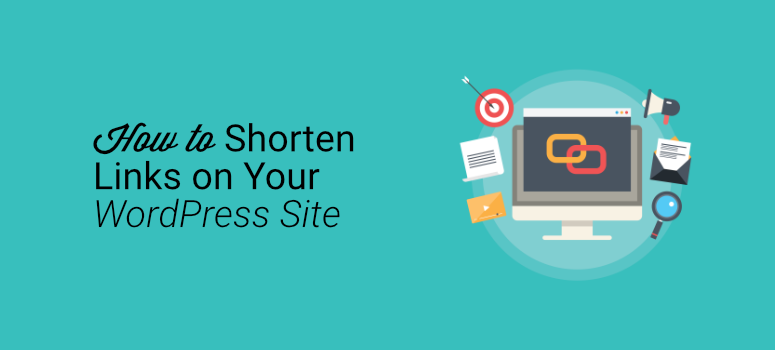
¿Está intentando acortar los enlaces que añade a su sitio web WordPress?
Cuando se crea un sitio web, es importante entender cómo afectan los enlaces que se utilizan al rendimiento del sitio. Muchos propietarios de sitios web utilizan acortadores de URL para mejorar sus estrategias de marketing y mejorar sus conversiones.
El acortamiento de enlaces toma una URL larga y difícil de recordar y la convierte en otra más corta y sencilla. El enlace acortado dirige a los usuarios al mismo lugar que el largo, pero la diferencia es que es más fácil de recordar y compartir.
Acortar un enlace en su sitio web lo convertiría de una URL que se parece a esto:
En uno parecido a este:
Pero quizá se pregunte: “¿Por qué debería molestarme en acortar los enlaces que publico en mi sitio web? ¿Es realmente tan importante?
Veamos por qué le interesa saber cómo acortar un enlace en WordPress.
¿Por qué acortar los enlaces de su sitio web?
Hay varias razones por las que debería acortar los enlaces de su sitio web.
1. Añadir credibilidad
La gente presta atención a la seguridad de tu sitio web cuando tiene que entregar sus datos. La mayoría no se apresura a dar a las empresas sus datos de contacto o de la tarjeta de crédito si teme ser víctima de una estafa o un pirateo.
Las URL largas levantan sospechas y hacen dudar a los usuarios sobre la autenticidad de un sitio web. Pero las URL acortadas son más creíbles y animan a los clientes a confiar en su sitio web. A partir de ahí, pueden seguir interactuando con su contenido y, finalmente, realizar una compra.
2. Mejorar la gestión de enlaces
Acortar los enlaces te da más control sobre ellos y te permite presentarlos a tu audiencia de la forma que quieras. Es más fácil compilar, compartir y publicar enlaces cuando son más cortos. También es más fácil entender a dónde dirige el enlace, ya que puedes añadir determinadas palabras clave a la URL.
3. Mejore el SEO de su sitio web
Se ha especulado mucho sobre el efecto de los enlaces cortos en la optimización de los motores de búsqueda. Sin embargo, se ha demostrado que son buenos para su SEO. Las URL y los dominios más cortos incorporan palabras clave relevantes que conducen a más búsquedas de marcas y a una mayor visibilidad.
Ahora que sabemos por qué es útil acortar sus enlaces, vamos a mostrarle cómo hacerlo en unos sencillos pasos en su sitio de WordPress.
Cómo acortar un enlace en WordPress con Pretty Links
En este tutorial, vamos a acortar nuestros enlaces utilizando Pretty Links.
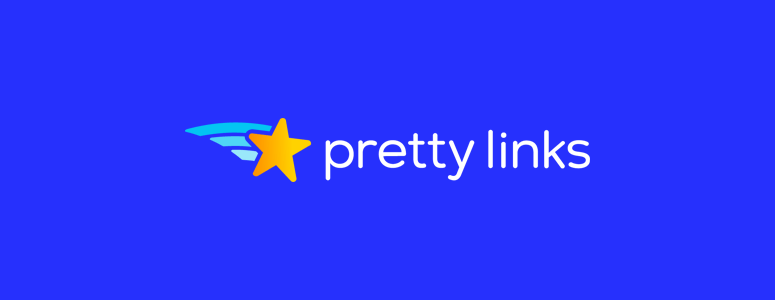
Pretty Links es el mejor plugin de WordPress para la gestión de enlaces que existe actualmente en el mercado. Hace que sea fácil de personalizar, redirigir y acortar los enlaces de su sitio.
Este plugin te da un control total sobre el aspecto de tus enlaces y a dónde redireccionan. También le permite agrupar, organizar y automatizar su estrategia de enlaces para la forma más conveniente de añadir enlaces a su sitio.
Antes de empezar, tendrá que descargar e instalar el plugin Pretty Links en su sitio WordPress. Consulta nuestra guía sobre cómo instalar un plugin de WordPress si necesitas ayuda.
Una vez que Pretty Links esté configurado, haga clic en Pretty Links ” Añadir nuevo desde su panel de control de WordPress.
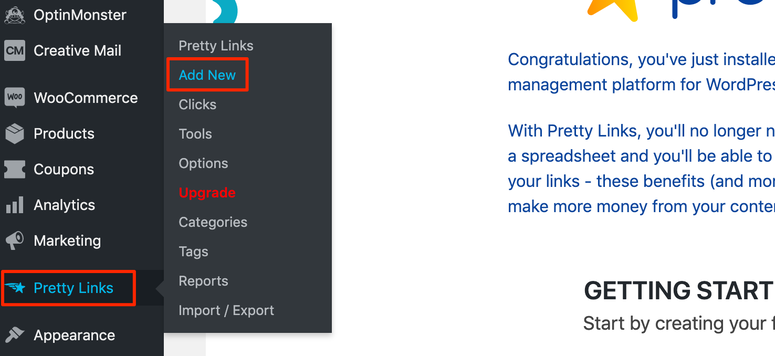
Puede añadir un título y un titular personalizado. Si crea un titular personalizado, el texto se utilizará en lugar del título predeterminado de la entrada del blog para su notificación push.

Ahora, debe elegir el tipo de redirección que desea para su nuevo enlace. Tiene 3 opciones:
- 307 (Temporal): Para redirecciones de enlaces de destino que cree que pueden cambiar
- 302 (Temporal): Para redirecciones que duran sólo un tiempo determinado o hasta que se eliminan.
- 301 (Permanente): Para redireccionamientos para enlaces de destino que permanecerán igual.
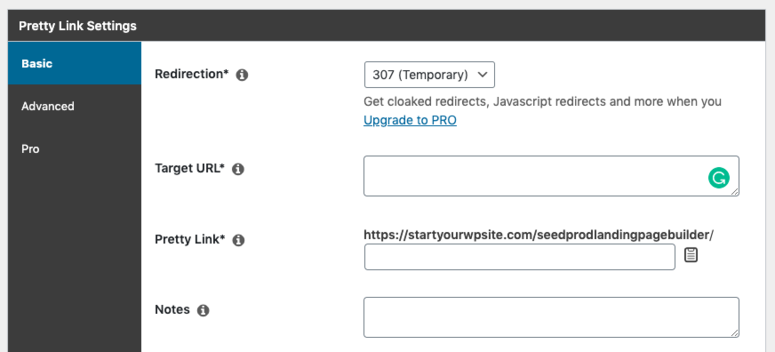
En URL de destino, introduzca la URL original para la que desea crear un Pretty Link. Esta es la URL a la que redirigirá su Pretty Link.
En Enlace bonito, crea el nuevo enlace acortado que desees. También puedes añadir notas para recordar y hacer un seguimiento de la información importante junto a tus nuevas URL.
Cuando hayas terminado, haz clic en la pestaña Avanzado:
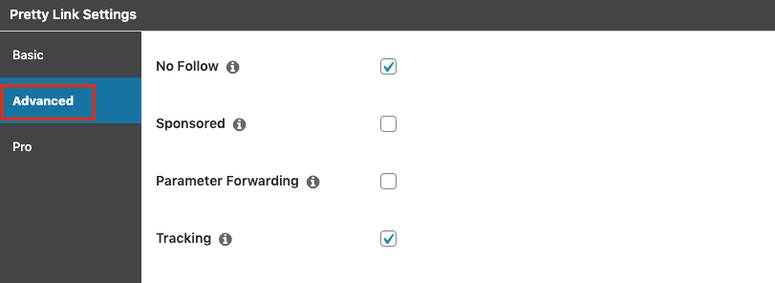
Hay 4 opciones de casillas de verificación disponibles:
- No Seguir: Añade un nofollow y un noindex a la cabecera de redirección http de tu enlace. No Follow indica a los motores de búsqueda que no presten atención a un enlace específico para que no afecte a su clasificación.
- Patrocinado: Añade un atributo patrocinado a la cabecera de redirección http de este enlace. Utilícelo para enlaces de afiliados.
- Reenvío de parámetros: Reenvía los parámetros pasados a este enlace a la URL de destino.
- Seguimiento: Activa el seguimiento de clics integrado en Pretty Link. Con esta función, puede supervisar los análisis de sus enlaces y ver cómo se comportan con los usuarios.
Una vez seleccionadas las casillas correspondientes, haga clic en Actualizar:
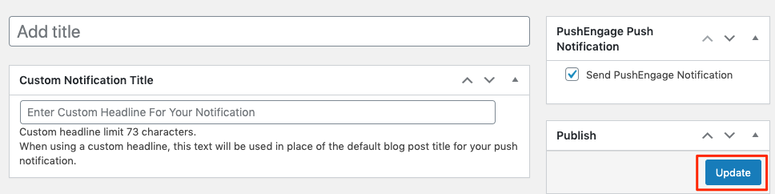
Eso es todo. Acaba de crear con éxito su primer enlace acortado utilizando Pretty Links.
Esperamos que este tutorial le haya resultado útil. Si te ha gustado, no dejes de leer nuestro artículo sobre cómo camuflar enlaces de afiliados en WordPress.
Va paso a paso a través del proceso, por lo que es simple y fácil de gestionar aún más sus enlaces. Puede que también quieras ver nuestra guía sobre Los mejores plugins de redirección para WordPress comparados.

Having read this I believed it was extremely enlightening.
I appreciate you spending some time and effort to put this article together.
I once again find myself personally spending a lot of time both
reading and posting comments. But so what,
it was still worth it!